Bună ziua dragi cititori! Astăzi, nu este nici un secret că nu poți poseda cunoștințe mare de php pentru a crea un site web sau blog. Pentru a face acest lucru, există mai mult de o duzină de diferite motoare. Nu va fi original, dacă spun că Joomla este una dintre favorite printre webmasteri. materiale de instruire o sumă uriașă, dar poate fi și eu sunt cu ea de mestecat acest program vă va ajuta. Și voi începe cu un subiect cum se instalează Joomla pe un server local.
Primul lucru pe care va trebui să faceți este să instalați un calculator Denver. Apoi, creați un dosar de disc virtual, care va fi toate fișierele de pe site. Pentru a face acest lucru, mergeți la unitatea Z în dosarul de start, a crea un nou dosar și dau numele site-ului dvs. cu extensia .local (această extensie în site-ul de transfer pe gazda reala te va salva de multe probleme). Apoi, în dosarul pe care doriți să creați un alt folder numit www. Ar trebui să te aici acest director Z: \ acasă \ proba.local \ www
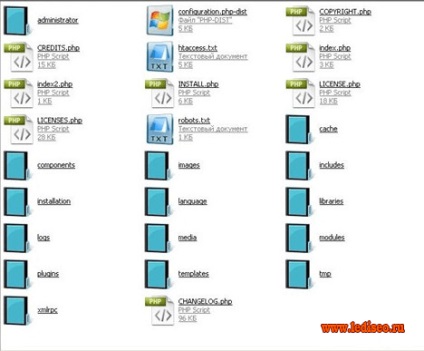
Și copiați fișierele din folderul www de pe disc virtual care este în directorul Z: \ acasă \ proba.local \ www
Acum, rulați Denver și o va face imediat repornească pentru a face acest lucru, pur și simplu faceți clic pe Repornire Denwer.
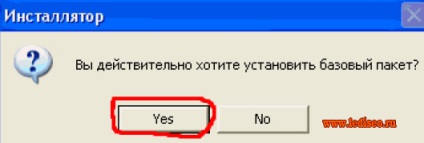
Treceti pe link-ul și du-te la o pagină pentru a crea baze de date.
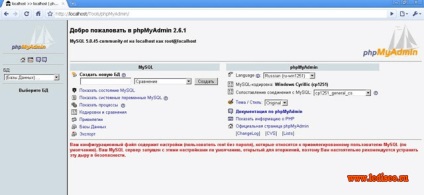
În „Creați o nouă bază de date“ - trebuie să scrie numele bazei de date, chiar dacă este PROBA și „comparare“ pentru a alege cp codificare 1251 general_cs și faceți clic pentru a crea, în cele din urmă aici este ar trebui să apară o fereastră.
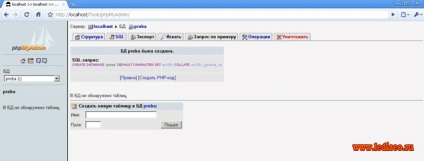
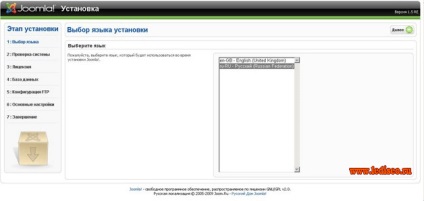
Este acum gata pentru a instala Joomla .Ustanovka începe cu alegerea limbii - alege ru, și faceți clic pe butonul „Next“ este verificat automat instalarea sistemului, ar trebui să vedeți următoarea fereastră.
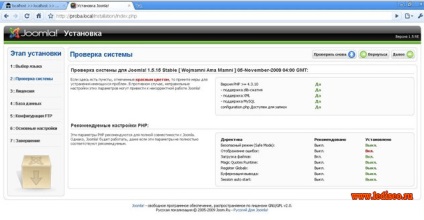
Faceți clic pe "Next". Apare fereastra Licențe
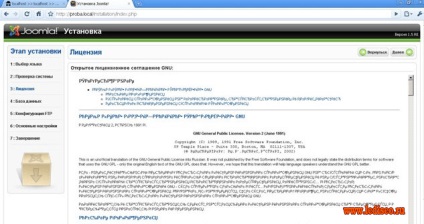
Din nou, faceți clic pe „Next“. Acum, trebuie foarte atent pentru a înregistra în baza de date de configurare. Baza de date de tip - alege mysqul, MySQL Nume gazdă - localhost, Utilizator - rădăcină, în parola pentru a accesa baza de date - nu scrie nimic, ci în numele bazei de date - specificați baza de date, aveți PROBA.
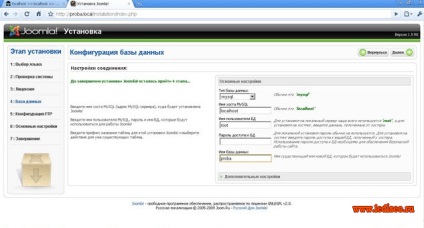
Faceți clic pe "Next". Și dacă ai făcut totul corect, fereastra de configurare a FTP ar trebui să apară cu instalarea de succes. nu este nevoie să scrie nimic, trebuie doar să faceți clic pe „Next“.
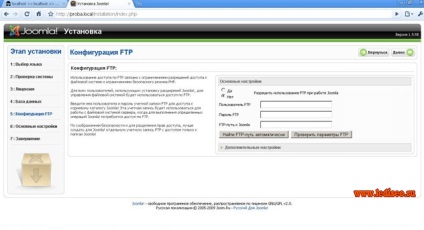
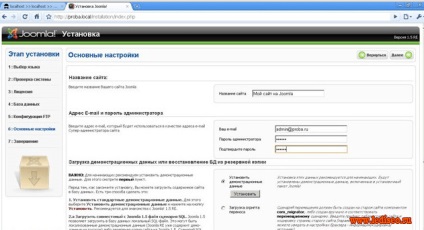
Faceți clic pe "Next". Apare caseta. în care este apăsat butonul «OK».
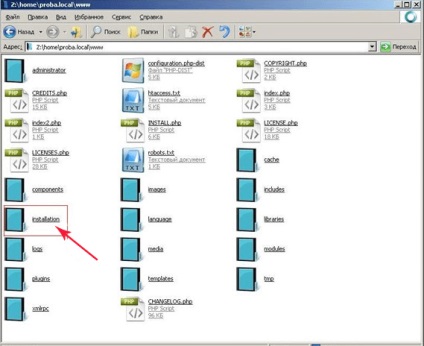
În tot acest timp - încă.
Poate v-ar putea interesa:
- Cum de a proteja zona de admin Joomla

- Setările de bază ale site-ului Joomla

- Adăugarea de conținut (articole) de către site-ul Joomla

- Joomla - a crea un site web

- Tolerat cu site-ul joomla de la gazdă la lokalku

- Cum se mută un site Joomla pe gazdă
